批量rebuild索引
自己写了一个批量rebuild索引的存储过程: create or replace procedure sp_rebuild_indexas v_count number; cursor empCur is select owner,index_name from dba_indexes where status='UNUSABLE'; v_sql varchar2(100); v_owner varchar2(20); v_index_na
自己写了一个批量rebuild索引的存储过程:
create or replace procedure sp_rebuild_index
as
v_count number;
cursor empCur is select owner,index_name from dba_indexes where status='UNUSABLE';
v_sql varchar2(100);
v_owner varchar2(20);
v_index_name varchar2(50);
BEGIN
select count(0) into v_count from dba_indexes where status='UNUSABLE';
if v_count>0 then
execute immediate 'alter session set skip_unusable_indexes=false';
open empCur;
loop
fetch empCur into v_owner,v_index_name;
v_sql:='alter index '||v_owner||'.'||v_index_name||' rebuild';
execute immediate v_sql;
exit when empCur%notfound;
end loop;
close empCur;
end if;
END;
Heiße KI -Werkzeuge

Undresser.AI Undress
KI-gestützte App zum Erstellen realistischer Aktfotos

AI Clothes Remover
Online-KI-Tool zum Entfernen von Kleidung aus Fotos.

Undress AI Tool
Ausziehbilder kostenlos

Clothoff.io
KI-Kleiderentferner

AI Hentai Generator
Erstellen Sie kostenlos Ai Hentai.

Heißer Artikel

Heiße Werkzeuge

Notepad++7.3.1
Einfach zu bedienender und kostenloser Code-Editor

SublimeText3 chinesische Version
Chinesische Version, sehr einfach zu bedienen

Senden Sie Studio 13.0.1
Leistungsstarke integrierte PHP-Entwicklungsumgebung

Dreamweaver CS6
Visuelle Webentwicklungstools

SublimeText3 Mac-Version
Codebearbeitungssoftware auf Gottesniveau (SublimeText3)

Heiße Themen
 1378
1378
 52
52
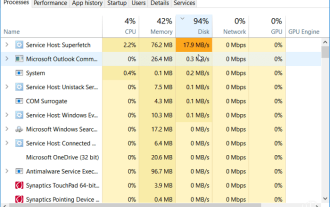 So beheben Sie eine 100-prozentige Festplattenauslastung unter Windows 11
Apr 20, 2023 pm 12:58 PM
So beheben Sie eine 100-prozentige Festplattenauslastung unter Windows 11
Apr 20, 2023 pm 12:58 PM
So beheben Sie eine 100-prozentige Festplattenauslastung unter Windows 11 Der einfachste Weg, die problematische Anwendung oder den problematischen Dienst zu finden, der eine 100-prozentige Festplattenauslastung verursacht, ist die Verwendung des Task-Managers. Um den Task-Manager zu öffnen, klicken Sie mit der rechten Maustaste auf das Startmenü und wählen Sie Task-Manager. Klicken Sie auf die Spaltenüberschrift „Datenträger“, um zu sehen, was die meisten Ressourcen verbraucht. Von dort aus haben Sie eine gute Vorstellung davon, wo Sie beginnen sollen. Das Problem kann jedoch schwerwiegender sein, als nur das Schließen einer Anwendung oder das Deaktivieren eines Dienstes. Lesen Sie weiter, um weitere mögliche Ursachen für Probleme und deren Behebung zu finden. Das Deaktivieren der Superfetch-Superfetch-Funktion (in Windows 11 auch als SysMain bekannt) trägt dazu bei, die Startzeit durch den Zugriff auf Prefetch-Dateien zu verkürzen
 So benennen Sie Dateisuffixe in Win10 stapelweise um
Jul 06, 2023 pm 07:37 PM
So benennen Sie Dateisuffixe in Win10 stapelweise um
Jul 06, 2023 pm 07:37 PM
Wie benenne ich Dateisuffixe in Win10 stapelweise um? Heutzutage verwenden viele Benutzer das Win10-System, und wenn wir normalerweise Computer verwenden, verwenden wir oft viele Tastenkombinationen, da Tastenkombinationen unsere Vorgänge komfortabler machen können. Wie können wir also Dateien stapelweise umbenennen? Im Folgenden stellt Ihnen der Editor den Vorgang der Stapelumbenennung von Dateien in Win10 vor. So benennen Sie Dateien in Win10 stapelweise um: 1. Wählen Sie alle Dateien aus, die Sie umbenennen möchten. 2. Klicken Sie mit der rechten Maustaste auf eine ausgewählte Datei und wählen Sie Umbenennen. 3. Nachdem eine Datei umbenannt wurde, werden andere Dateien der Reihe nach mit Seriennummern gekennzeichnet. Die Methode ist sehr einfach, aber beim Ändern müssen Sie auf die Reihenfolge der Dateien und die Sortierposition der geänderten Beispieldateien achten. Die Seriennummer beginnt mit der geänderten Beispieldatei.
 Wie verstecke ich Dateien und Ordner und entferne sie aus der Suche in Windows 11?
Apr 26, 2023 pm 11:07 PM
Wie verstecke ich Dateien und Ordner und entferne sie aus der Suche in Windows 11?
Apr 26, 2023 pm 11:07 PM
<h2>So verbergen Sie Dateien und Ordner vor der Suche unter Windows 11</h2><p>Das erste, was wir uns ansehen müssen, ist die Anpassung des Speicherorts der Windows-Suchdateien. Wenn Sie diese spezifischen Speicherorte überspringen, sollten Sie in der Lage sein, Ergebnisse schneller zu sehen und gleichzeitig alle Dateien auszublenden, die Sie schützen möchten. </p><p>Wenn Sie Dateien und Ordner von der Suche unter Windows 11 ausschließen möchten, führen Sie die folgenden Schritte aus: </p><ol&
 Hier sind 6 Möglichkeiten, das Problem zu beheben, dass die Suchleiste von Windows 11 nicht verfügbar ist.
May 08, 2023 pm 10:25 PM
Hier sind 6 Möglichkeiten, das Problem zu beheben, dass die Suchleiste von Windows 11 nicht verfügbar ist.
May 08, 2023 pm 10:25 PM
Wenn Ihre Suchleiste in Windows 11 nicht funktioniert, gibt es ein paar schnelle Möglichkeiten, sie im Handumdrehen zum Laufen zu bringen! Bei jedem Microsoft-Betriebssystem kann es von Zeit zu Zeit zu Störungen kommen, und die neuesten Betriebssysteme sind von dieser Regel nicht ausgenommen. Darüber hinaus tritt, wie der Benutzer u/zebra_head1 auf Reddit betonte, der gleiche Fehler unter Windows 11 mit 22H2Build22621.1413 auf. Benutzer haben sich darüber beschwert, dass die Option zum Umschalten des Suchfelds in der Taskleiste zufällig verschwunden ist. Daher müssen Sie auf jede Situation vorbereitet sein. Warum kann ich nichts in die Suchleiste auf meinem Computer eingeben? Die Unfähigkeit, am Computer zu tippen, kann auf unterschiedliche Faktoren und Prozesse zurückgeführt werden. Hier sind einige Dinge, die Sie beachten sollten: Ctfmon.
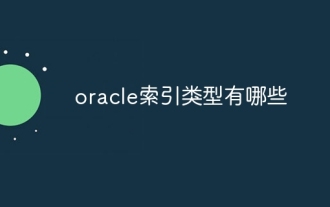 Was sind die Oracle-Indextypen?
Nov 16, 2023 am 09:59 AM
Was sind die Oracle-Indextypen?
Nov 16, 2023 am 09:59 AM
Oracle-Indextypen umfassen: 1. B-Tree-Index; 3. Funktionsindex; Bitmap-Verbindungsindex; 10. Zusammengesetzter Index. Detaillierte Einführung: 1. Der B-Tree-Index ist eine selbstausgleichende Baumdatenstruktur, die gleichzeitige Vorgänge effizient unterstützen kann. In der Oracle-Datenbank ist der B-Tree-Index der am häufigsten verwendete Indextyp zum Bitmap-Algorithmus und so weiter.
 Windows 11 Outlook-Suche funktioniert nicht: 6 Korrekturen
Apr 22, 2023 pm 09:46 PM
Windows 11 Outlook-Suche funktioniert nicht: 6 Korrekturen
Apr 22, 2023 pm 09:46 PM
Führen Sie die Fehlerbehebung für Suche und Indizierung in Outlook aus. Eine der einfacheren Lösungen, die Sie starten können, ist die Ausführung der Fehlerbehebung für Suche und Indizierung. So führen Sie die Fehlerbehebung unter Windows 11 aus: Klicken Sie auf die Schaltfläche „Start“ oder drücken Sie die Windows-Taste und wählen Sie „Einstellungen“ aus dem Menü. Wenn die Einstellungen geöffnet werden, wählen Sie System > Fehlerbehebung > Zusätzliche Fehlerbehebung. Scrollen Sie auf der rechten Seite nach unten, suchen Sie nach „SearchandIndexing“ und klicken Sie auf die Schaltfläche „Ausführen“. Wählen Sie „Outlook-Suche“, um keine Ergebnisse zurückzugeben, und fahren Sie mit den Anweisungen auf dem Bildschirm fort. Wenn Sie es ausführen, erkennt und behebt der Troubleshooter das Problem automatisch. Öffnen Sie nach dem Ausführen der Fehlerbehebung Outlook und prüfen Sie, ob die Suche ordnungsgemäß funktioniert. wie
 So lösen Sie das Problem, dass der Index das Array-Limit überschreitet
Nov 15, 2023 pm 05:22 PM
So lösen Sie das Problem, dass der Index das Array-Limit überschreitet
Nov 15, 2023 pm 05:22 PM
Die Lösungen sind: 1. Überprüfen Sie, ob der Indexwert korrekt ist: Überprüfen Sie zunächst, ob Ihr Indexwert den Längenbereich des Arrays überschreitet. Der Index des Arrays beginnt bei 0, daher sollte der maximale Indexwert die Array-Länge minus 1 sein. Überprüfen Sie die Schleifenrandbedingungen: Wenn Sie Indizes für den Array-Zugriff in einer Schleife verwenden, stellen Sie sicher, dass die Schleifenrandbedingungen korrekt sind; 3. Initialisieren Sie das Array: Stellen Sie vor der Verwendung eines Arrays sicher, dass das Array korrekt initialisiert wurde. 4. Verwenden Sie die Ausnahmebehandlung: Sie können den Ausnahmebehandlungsmechanismus im Programm verwenden, um Fehler abzufangen, bei denen der Index die Grenzen des Arrays überschreitet. und entsprechend damit umgehen.
 Wie kann die Effizienz der Datengruppierung und Datenaggregation in PHP und MySQL durch Indizes verbessert werden?
Oct 15, 2023 am 11:39 AM
Wie kann die Effizienz der Datengruppierung und Datenaggregation in PHP und MySQL durch Indizes verbessert werden?
Oct 15, 2023 am 11:39 AM
Wie kann die Effizienz der Datengruppierung und Datenaggregation in PHP und MySQL durch Indizes verbessert werden? Einführung: PHP und MySQL sind derzeit die am weitesten verbreiteten Programmiersprachen und Datenbankverwaltungssysteme und werden häufig zum Erstellen von Webanwendungen und zum Verarbeiten großer Datenmengen verwendet. Datengruppierung und Datenaggregation sind häufige Vorgänge bei der Verarbeitung großer Datenmengen. Wenn Indizes jedoch nicht ordnungsgemäß entworfen und verwendet werden, können diese Vorgänge sehr ineffizient werden. In diesem Artikel wird erläutert, wie Sie mithilfe von Indizes die Effizienz der Datengruppierung und Datenaggregation in PHP und MySQL verbessern und verbessern




